Cum să integrezi Google Web Stories pe site-ul tău WordPress
Publicat: 2022-11-08Ești interesat să integrezi Google Web Stories cu site-ul tău WordPress? Instagram, Facebook, Snapchat, scurtmetraje YouTube și alte platforme folosesc stilul popular de povestire. Puteți dezvolta și găzdui acest tip de povești de conținut pe propriul site web folosind Google Web Stories. Vom demonstra în acest articol cât de simplu este să integrezi Google Web Stories în site-ul tău WordPress.
Google Web Stories
Site-urile de rețele sociale precum Instagram, Facebook, Snapchat și chiar YouTube folosesc formatul popular de conținut scurt cunoscut sub numele de „povestiri”. Deși s-ar putea să nu poarte întotdeauna același nume, toate îndeplinesc aceeași funcție.
Sunt diapozitive interactive care pot fi atingate care conțin conținut media îmbogățit, cum ar fi imagini, muzică și videoclipuri. Aceste componente se combină pentru a le face foarte captivante.
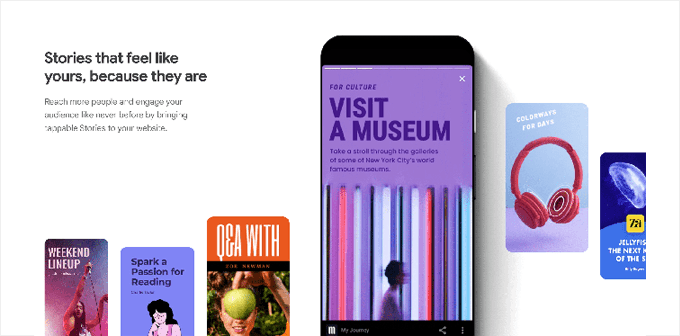
Mai multe vânzări, conversii și creștere pentru compania și marca dvs. rezultă din utilizatorii implicați, deoarece au șanse mai mari să convertească și să petreacă mai mult timp pe site-ul dvs. WordPress. În plus, publicarea conținutului pe site-uri de social media neoficiale vă limitează capacitatea de a ajunge la un public mai larg.
Puteți încorpora aceeași structură de poveste pe propriul dvs. site web folosind Google Web Stories, permițându-vă să produceți povești incredibil de captivante pe site-ul dvs. direct din tabloul de bord WordPress. Poveștile web Google pot fi indexate și pot apărea în rezultatele căutării Discover și Google.
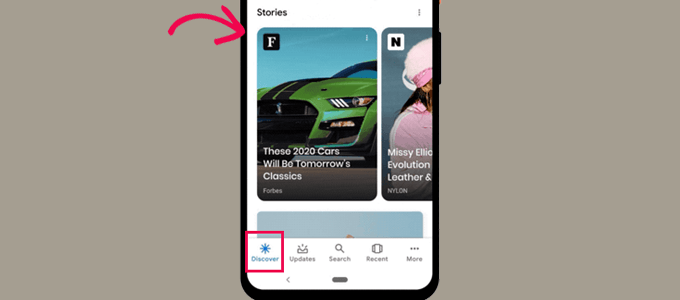
Aceștia acceptă date structurate, folosesc formatul AMP și pot fi chiar profitați prin utilizarea Google AdSense. Să vedem acum cum să adăugați rapid Google Web Stories pe site-ul dvs. WordPress.
Pluginul WordPress pentru adăugarea Google Web Stories
Instalarea și activarea pluginului Web Stories este primul pas. Un plugin gratuit creat și întreținut de Google se numește Web Stories. Intenționează să facă poveștile web mai comune și să le introducă pe site-uri web independente, găzduite de sine.
După ce pluginul a fost activat, accesați pagina Povestiri » Tabloul de bord pentru a începe să scrieți prima poveste.
Alegeți unul dintre șabloanele pe care să le utilizați ca bază pentru povestea dvs. sau alegeți butonul „Creează o poveste nouă” pentru a începe de la zero.
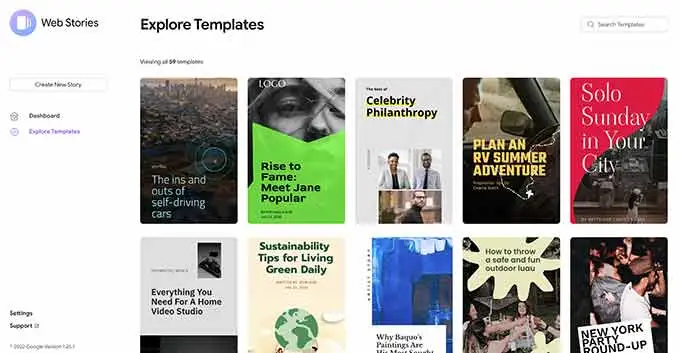
Este recomandat să începeți cu un șablon deoarece vă oferă un avans și este mult mai simplu pentru începători.
Pluginul va deschide interfața pentru generatorul de povești după ce selectați un șablon. Seamănă cu bine-cunoscutele pluginuri WordPress pentru generatorul de pagini drag-and-drop.
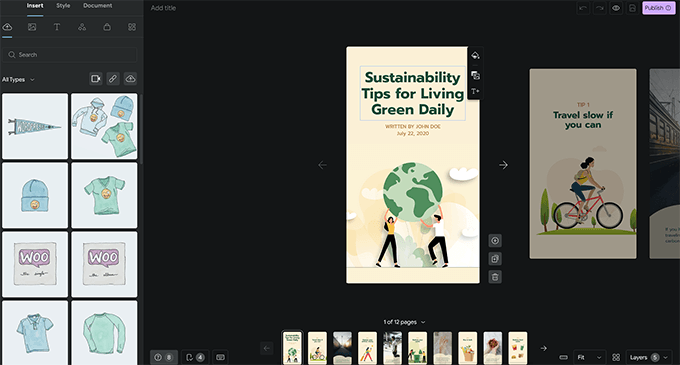
Orice element poate fi editat doar arătând și făcând clic pe el. De asemenea, puteți adăuga elemente noi din coloana din stânga. Puteți include lucruri precum text, titluri, autocolante, emoji, audio, video, fotografii și multe altele.
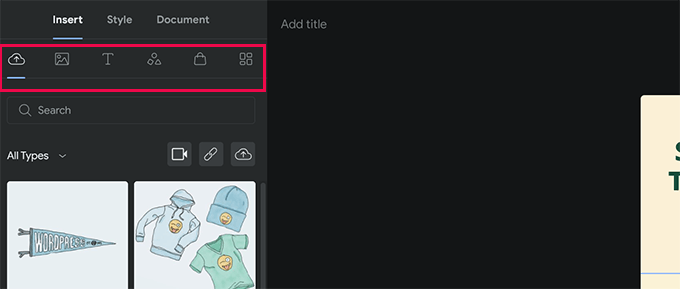
Veți vedea pagini suplimentare generate de șablon în partea de jos, dacă utilizați una. Făcând clic pe pagini, puteți naviga între ele. Dacă este necesar, puteți, de asemenea, să eliminați o pagină sau să creați una nouă.
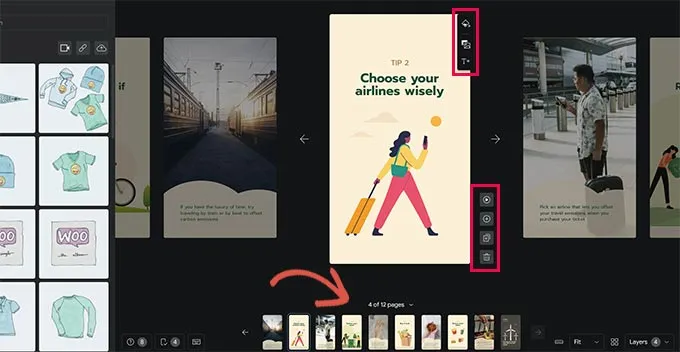
Culoarea de fundal sau media unei pagini pot fi, de asemenea, modificate făcând clic pe ea. Puteți adăuga un buton de îndemn la acțiune în timp ce selectați culoarea de fundal pentru site-ul dvs.
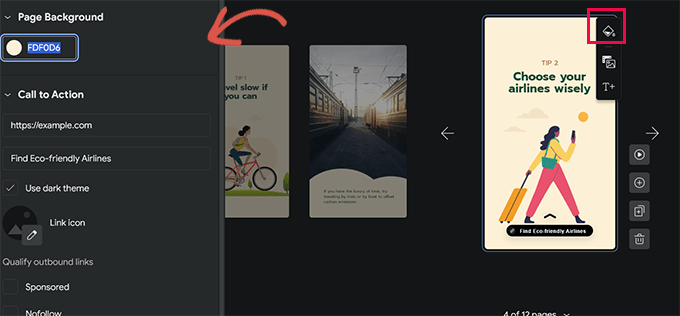
Alegeți între temele întunecate sau deschise, apoi introduceți doar o adresă URL. Puteți chiar, la discreția dvs., să faceți linkul sponsorizat sau nofollow și să adăugați o pictogramă la butonul de îndemn. În mod similar, puteți afișa produse dacă aveți configurat WooCommerce.
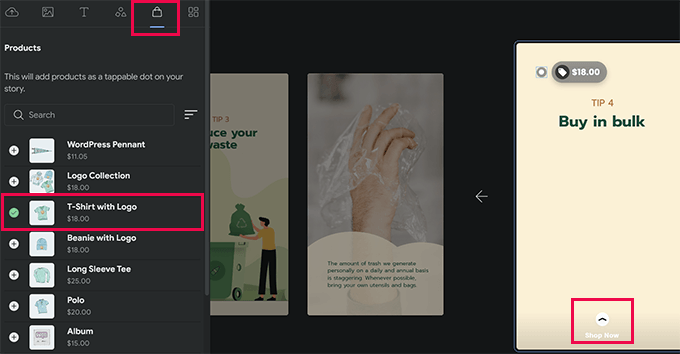
Dar mai întâi, trebuie să activați integrarea WooCommerce în setările pluginului. Odată ce sunteți mulțumit de narațiune, puteți ajusta setările de publicare navigând la opțiunea „Document” din coloana din stânga.
Sigla editorului (sigla site-ului dvs. sau simbolul site-ului va funcționa aici) și imaginea afișului pentru povestea dvs. trebuie încărcate în continuare.
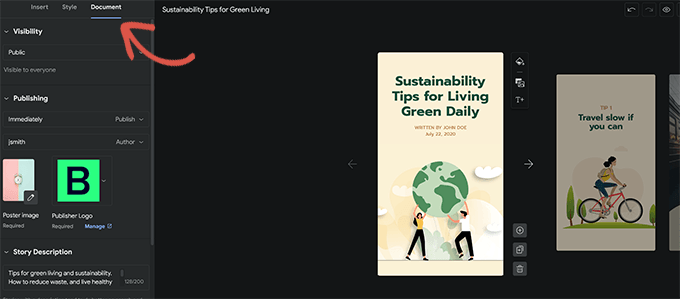
O imagine poster ar trebui să aibă în mod ideal un raport de aspect de 3:4 și cel puțin 640 x 853 pixeli. Nu uitați să includeți un titlu și o descriere pentru povestea dvs. Acest lucru va crește capacitatea de descoperire a poveștii tale și va ajuta la optimizarea SEO.
Puteți selecta modul în care paginile ar trebui să se miște mai jos. Paginile se schimbă la fiecare 7 secunde în mod implicit; puteți ajusta această setare sau puteți permite vizitatorilor să atingă pagina manual.
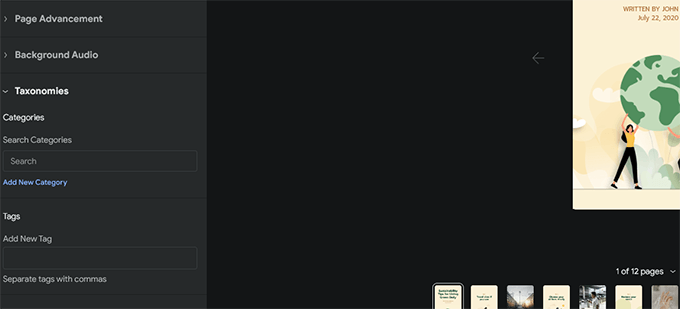
În cele din urmă, puteți selecta etichete și categorii pentru povestea dvs. Deși acest pas este opțional, aplicarea etichetelor și clasificarea articolului dvs. va îmbunătăți SEO.
Povestea dvs. web este acum gata pentru publicare. Doar selectați „Publicare” din meniul din colțul din dreapta sus al ecranului.
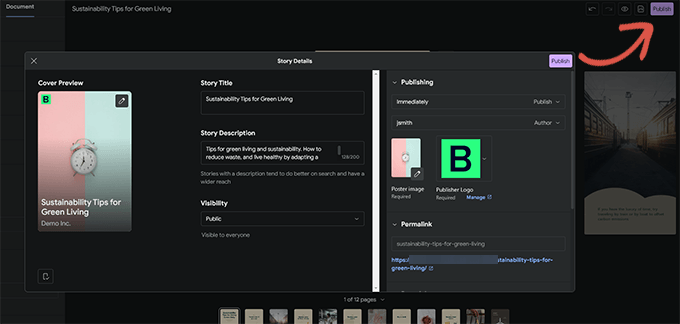
O listă de verificare înainte de publicare vă va fi afișată. Dacă totul pare să fie în ordine, folosește butonul de publicare pentru a-ți face povestea publică.

Utilizarea WordPress pentru a afișa o poveste web
Când publicați o nouă postare pe blog, pluginul va afișa un buton care vă permite să contribuiți la povestea dvs.
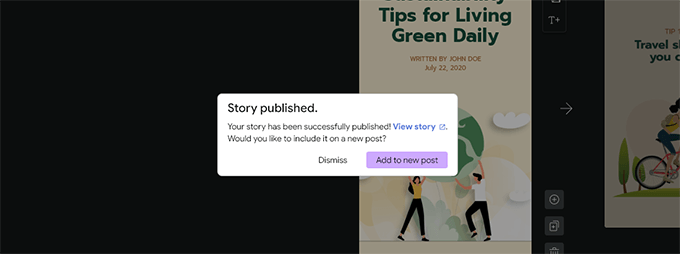
Dar puteți adăuga povestea dvs. la orice postare, pagină sau bară laterală care există deja. Pur și simplu adăugați blocul Povești web în editorul de postări al postării sau al paginii în care doriți să afișați povestea.
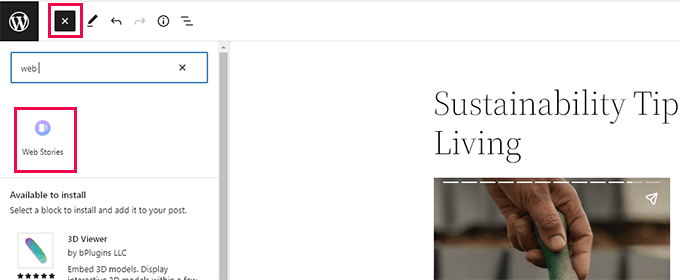
Puteți selecta multe povești, cele mai noi povești sau o singură poveste în setările blocului. Veți obține și alte opțiuni de afișare pentru a afișa povești într-un cerc, carusel, listă sau grilă dacă alegeți cele mai recente povești sau numeroase opțiuni de povești.
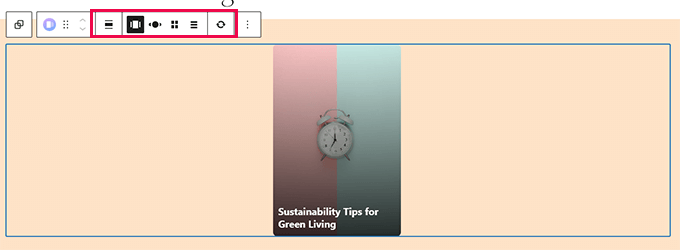
Pentru a salva modificările, faceți clic pe butonul „Actualizare” sau „Publicare” după ce ați terminat cu postarea. Acum puteți vedea poveștile dvs. web în acțiune vizitând site-ul dvs. web. Iată cum a apărut formatul carusel cu mai multe etaje pe pagina principală a site-ului nostru de testare.
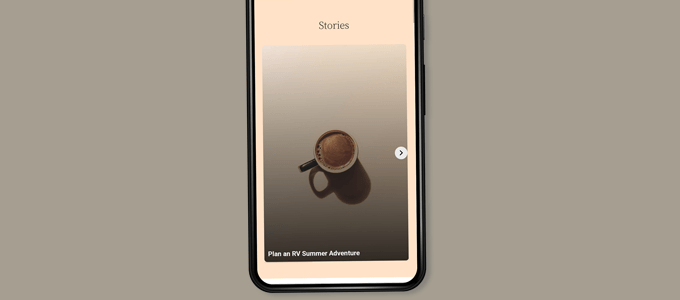
Deoarece poveștile web sunt propriul lor tip de postare unic în WordPress, le puteți afișa acolo la fel ca orice altă pagină sau postare.
De exemplu, puteți folosi pagina lor de arhivă ca pagină de destinație pentru vizitatori sau le puteți prezenta separat ca un produs WooCommerce (care este afișat și folosind un tip de postare personalizat).
Creșterea Google Web Stories cu integrări
Puteți activa câteva integrări încorporate care sunt incluse cu pluginul Web Stories. Aceste integrări sunt disponibile pe pagina Povești » Setări .
Integrarea Google Analytics pentru Povești web
Inițial, puteți introduce aici ID-ul profilului dvs. Google Analytics. Acest lucru vă va permite să monitorizați de câte ori conținutul dvs. a fost vizualizat în rapoartele Google Analytics.
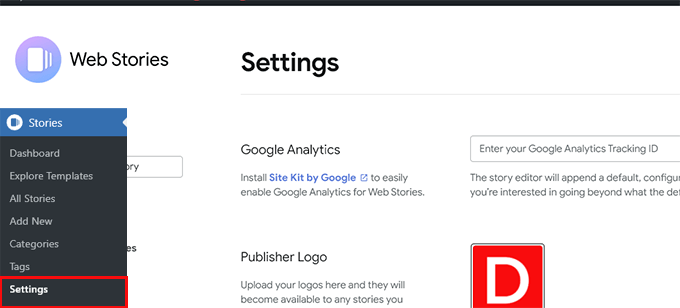
Notă: monitorizarea Google Analytics GA4 mai recentă nu este acceptată de poveștile web. Acceptă numai ID-uri de urmărire pentru Universal Analytics care încep cu „UA”. ID-ul dvs. de urmărire Google Analytics poate fi găsit în pagina Insights » Setări dacă utilizați MonsterInsights.
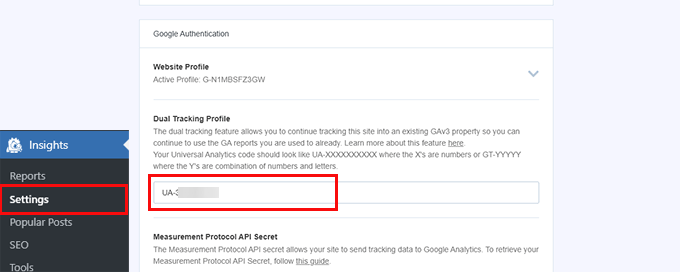
Dacă nu utilizați Monsterinsights, Google Analytics este locul unde puteți găsi ID-ul de urmărire. Pentru a accesa setările proprietății, accesați meniul „Admin” și selectați „setările proprietății”
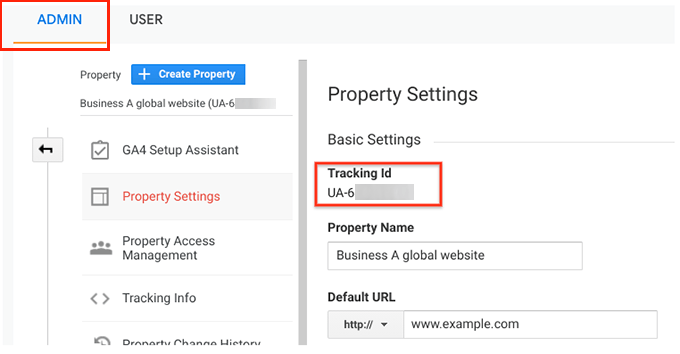
Crearea poveștilor web să utilizeze fonturi personalizate
Trebuie să încărcați manual fontul dorit folosind FTP pe site-ul dvs. dacă doriți să îl utilizați în Povești web. Doar încărcați fișierul cu fonturi în folderul /wp-content/ al site-ului dvs. web. Locația fontului încărcat după încărcare ar fi:
http://example.com/wp-content/font-file-name.ttf
Nu uitați să schimbați font-file-name.ttf cu numele fișierului font real și example.com cu propriul nume de domeniu. După aceea, puteți copia și lipi această adresă URL în secțiunea de fonturi personalizate din Povești » Setări .
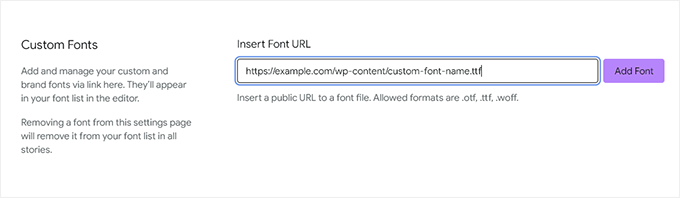
Integrarea monetizării cu poveștile web
Pentru alternative de venituri, Web Stories acceptă Google AdSense și Google Ad Manager. Alegeți metoda dvs. de monetizare, apoi completați câmpurile necesare. Pentru unitatea de anunțuri, de exemplu, veți avea nevoie de ID de editor și ID de spațiu publicitar.
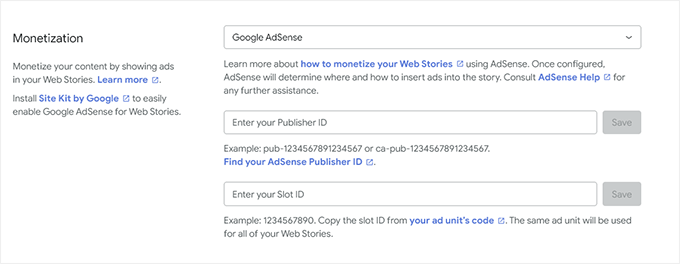
Activați integrarea comerțului electronic pentru Web Stories
Puteți adăuga suport pentru comerțul electronic pentru Povești web dacă magazinul dvs. online este alimentat de WooCommerce sau Shopify. Ca rezultat, puteți include produse în articolele dvs. web.
Selectați platforma dvs. de comerț electronic din bara derulantă din zona Cumpărături din pagina Povești » Setări, pur și simplu derulând în jos.
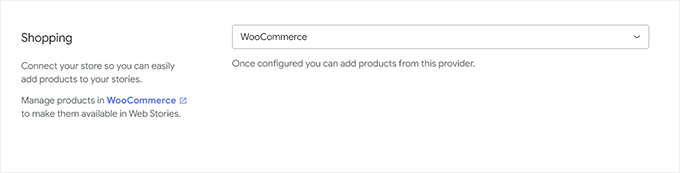
Pluginul va începe imediat să vă afișeze produsele pentru WooCommerce. Trebuie să creați un token de acces API pentru Shopify și să le oferiți adresa magazinului dvs.

Pur și simplu faceți clic pe linkul „învățați cum să obțineți unul” pentru a fi adus la instrucțiuni despre cum să vă creați simbolul API Shopify, dacă nu aveți deja unul.
Sperăm că adăugarea Google Web Stories pe site-ul dvs. WordPress a fost simplificată de acest articol. Dacă sunteți interesat să aflați mai multe, citiți postarea noastră despre creșterea traficului WordPress sau urmați recomandarea noastră pentru utilizarea WordPress pentru a crește conversiile.
